Müşterilerden Ödeme Bağlantısı ile Ödeme Alma
1 dk.
Önemli:
Bu makale Wix Stores, Wix Bookings ve Wix Restaurants Sipariş uygulamasıyla ilgilidir.
Ödeme bağlantısı kullanarak müşterilerden ödenmemiş siparişler için ödeme alın. Bağlantıyı doğrudan sitenizin kontrol panelindeki Siparişler sekmesinden gönderebilirsiniz.
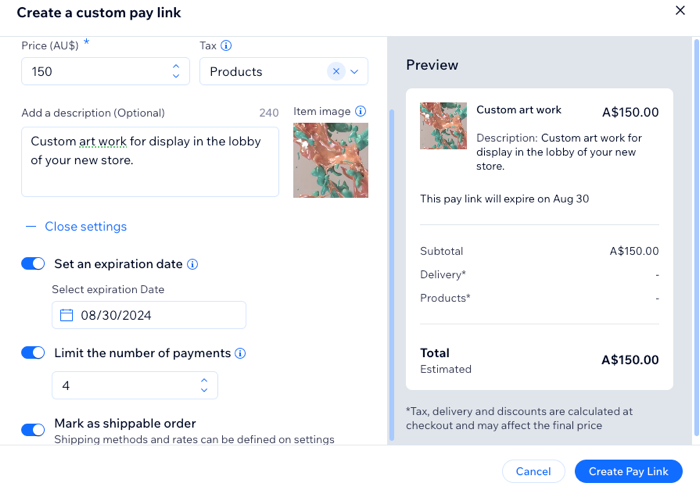
Ödeme talebini e-posta, kısa mesaj, sosyal medya aracılığıyla veya bağlantı olarak paylaşabilirsiniz. Bağlantıyı alan müşteriler güvenli ödeme penceresinde ödeme yapabilirler.
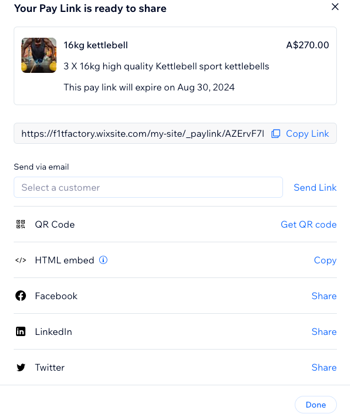
Ödeme bağlantısıyla ödeme almak için:
- Sitenizin kontrol panelindeki Siparişler sekmesine gidin.
- Ödeme Al'a tıklayın.
- Ödeme Bağlantısı ile Ödeme Al'ı seçin.
- (İsteğe bağlı) İstek açıklamasını düzenleyin.
- (İsteğe bağlı) Bağlantı tasarımını ve düğme metnini özelleştirin:
- +Ayarları aç'a tıklayın.
- Bir düğme arka plan rengi seçin.
- Düğme metnini düzenleyin.
- Bir görüntü ekleyin (ör. şirketinizin logosu).
- Bağlantı Oluştur'a tıklayın.
- Mevcut yöntemlerden birini kullanarak bağlantıyı müşterinizle paylaşın.
İpucu: Ödeme aldığınızda bilgilendirilirsiniz.
Ödeme bağlantıları oluşturma ve yönetme hakkında daha fazla bilgi edinin.

